Modalità Picture in Picture
Quando si passa alla modalità Picture in Picture, è possibile ridimensionare le finestre della macchina virtuale e posizionarle fianco a fianco alle applicazioni del Mac.
Nella modalità Picture in Picture, è possibile:
- Ridimensionare la finestra di Windows, pur conservando la sua forma, trascinando l'angolo destro inferiore.
- Ridimensionare la finestra di Windows premendo e tenendo premuto il pulsante Option (Alt) e trascinando l'angolo destro inferiore della finestra.
- Ridimensionare la finestra Windows e regola in modo dinamico la risoluzione dello schermo tenendo premuto il pulsante Shift e trascinando l'angolo destro inferiore della finestra.
Usando le impostazioni di Picture in Picture puoi configurare l'aspetto e il comportamento della macchina virtuale quando eseguita in modalità Picture in Picture. Nella modalità Picture in Picture, puoi ridimensionare le finestre della macchina virtuale e posizionarle fianco a fianco alle applicazioni del Mac. Una finestra di Picture in Picture può essere ridimensionata a qualsiasi dimensione. Il contenuto rimane attivo. Questo ti permette di monitorare le attività in esecuzione all'interno della macchina virtuale mentre lavori sul lato Mac.
Per modificare queste impostazioni, prosegui nel modo seguente:
- Fai clic sull'icona Parallels Desktop nella barra dei menu e scegli Configura . Altrimenti, se la barra dei menu di Parallels Desktop è visibile nella parte superiore dello schermo, scegli Azioni > Configura .
- Nella finestra Configurazione della Macchina Virtuale , fai clic su Opzioni e scegli il nome delle impostazioni nella barra laterale.
Puoi configurare le impostazioni su questo riquadro, anche quando la macchina virtuale è in esecuzione.
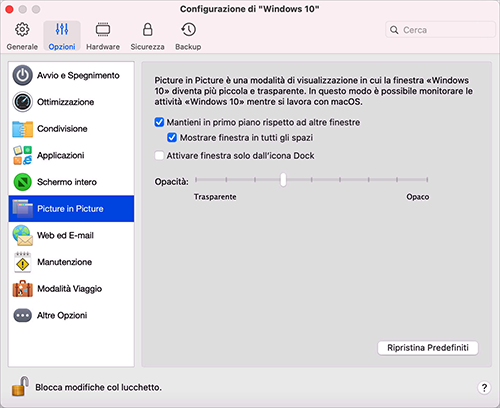
Nella modalità Picture in Picture, la finestra della macchina virtuale diventa trasparente per impostazione predefinita. Puoi specificare il livello di visibilità nel campo Opacità trascinando il dispositivo di scorrimento tra Trasparente e Opaco . Puoi cambiare il livello di trasparenza della macchina virtuale in esecuzione quando è in modalità Picture in Picture.
Per gestire il comportamento della finestra della macchina virtuale in modalità Picture in Picture, usa le seguenti opzioni selezionate per impostazione predefinita:
- Rivela in primo piano rispetto ad altre finestre . Deseleziona questa opzione se non desideri che la finestra della macchina virtuale sia presente in primo piano rispetto alle altre finestre aperte quando la macchina virtuale sia in modalità Picture in Picture.
- Mostrare finestra in tutti gli spazi . Deseleziona questa opzione se non desideri che la finestra della macchina virtuale venga visualizzata in tutti gli spazi.
- Attivare finestra solo dall’icona Dock . Seleziona questa opzione per disattivare la finestra della macchina virtuale. Quando l’opzione è selezionata, fai clic “attraverso” la finestra. Se è necessario riattivare la finestra e catturare l’input del mouse o della tastiera, fai clic sull’icona della macchina virtuale nel Dock.